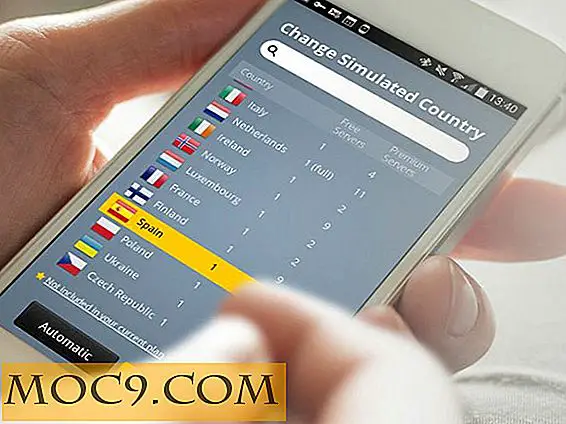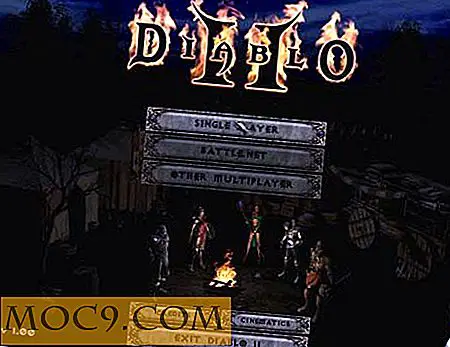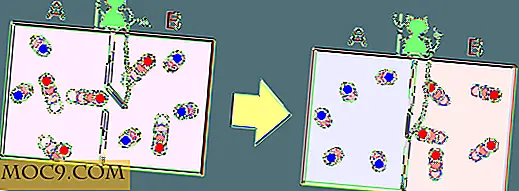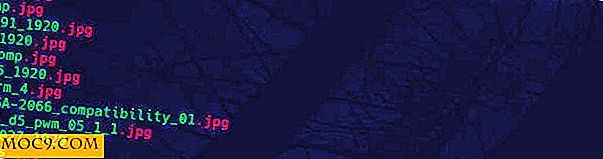כיצד לשנות את פריסת Launchpad ב - Mac שלך
את לאנצ'פד ב- Mac שלך מאפשר לך למצוא במהירות ולהפעיל יישומים ממקום אחד. תוכל לפתוח אותו מהמעגן ולאחר מכן ללחוץ על סמלי האפליקציה כדי להפעיל אותם ואפילו לחפש את היישומים שלדעתך הם במרחק של מספר מסכים. כל יישום חדש שתוסיף לתיקייה Applications (יישומים) יופיע באופן אוטומטי ב- Launchpad
בעוד Launchpad כבר טעון עם כל התכונות שאתה צריך עבור השימוש היומי שלך, זה יכול גם להיות מותאם אישית. כן, כעת באפשרותך לשנות את מספר השורות והעמודות שמופיעות במסך Launchpad, ומשנה את מספר היישומים שמופיעים במסך יחיד. פעולה זו דורשת רק את היישום Terminal.
השיטה הבאה מאפשרת לך לשנות את מספר השורות והעמודות עבור אפליקציות שמופיעות ב- Launchpad.
שינוי פריסת Launchpad במחשב Mac
כך נראית פריסת ה- Launchpad הנוכחית שלי. אני הולך לשנות את זה למשהו אחר.

1. הפעל את אפליקציית המסוף מה- Launchpad שלך.

2. כאשר משגר Terminal, הקלד את הפקודה הבאה והקש Enter:
ברירות מחדל לכתוב com.apple.dock קרש קפיצה-עמודות-קול ColNum; ברירות מחדל לכתוב com.apple.dock קרש קפיצה-שורות-בשורה RowNum
תוכל לציין את מספר השורות והעמודות שיופיעו ב- Launchpad. פשוט לשנות "RowNum" למספר שורות אתה רוצה להיות "ColNum" למספר העמודות אתה רוצה שיהיה.
אני משנה את הפריסה של Launchpad כדי להציג ארבע עמודות וארבע שורות.

3. לאחר ביצוע הפקודה הנ"ל, יהיה עליך לאפס את ה- Launchpad. הזן את הפקודה הבאה במסוף ולחץ על Enter.
defaults לכתוב com.apple.dock ResetLaunchPad -Bool TRUE

4. לאחר מכן תידרש גם להרוג את המזח באמצעות הפקודה הבאה בטרמינל:
מעגן

5. כאשר זה נעשה Launchpad יהיה לרענן ולאחר מכן לפתוח. תבחין כי עכשיו יש רק את השורות ואת העמודות שציינת בפקודה. הוא דחס את ערכי ברירת המחדל וכעת הוא משתמש בערכים שציינת.

זה יעזור לך להתאים אישית את מועדף ללכת למקום ב- Mac שלך עם הערכים שלך.
אם אתה לא אוהב את הפריסה החדשה ואתה רוצה לחזור למה שהיה קודם, אתה יכול לעשות זאת על ידי שינוי רק את הערכים של השורות והעמודות בפקודה לעיל מה היה לך בעבר.
סיכום
אם תרצה לקבל רק כמה אפליקציות ספורות או מספר יישומים קטן יותר מהמספר הנוכחי שמופיע במסך Launchpad במחשב Mac, המדריך הבא יעזור לך.